使用redmine创建项目-九游平台
应用场景
是一个开源的项目管理软件,功能包括项目管理、wiki、新闻台等功能,并集成了版本管理系统git、svn、cvs等工具。redmine应用镜像基于ubuntu 22.04操作系统,采用docker部署,已预装redmine应用以及其需要的运行环境。本节介绍如何使用redmine应用镜像创建项目。
资源和成本规划
|
资源 |
资源配置 |
说明 |
|---|---|---|
|
云主机 |
|
redmine应用镜像运行的最低配置为2核2gib,您可根据您的业务需求选择flexus应用服务器l实例规格。 |
|
镜像 |
redmine |
选择redmine应用镜像。 |
|
安全组 |
入方向规则:
|
|
操作流程
|
操作步骤 |
说明 |
|---|---|
|
购买flexus应用服务器l实例,选择redmine应用镜像一键部署flexus l实例。 |
|
|
配置安全组的入方向访问规则,放通80、443、9000、9001端口,确保可以正常访问应用。 |
|
|
flexus l实例无初始密码,创建flexus l实例后,请先设置flexus l实例的密码。 |
|
|
首次登录应用镜像管理页面需要完成初始化向导,后续可直接登录管理页面。 |
|
|
介绍如何使用redmine应用镜像创建项目。 |
步骤一:购买flexus应用服务器l实例
- 登录flexus应用服务器l实例。
- 单击“购买flexus l实例”,在下拉列表中选择“购买flexus应用服务器l实例”。
- 对flexus应用服务器l实例进行资源配置。
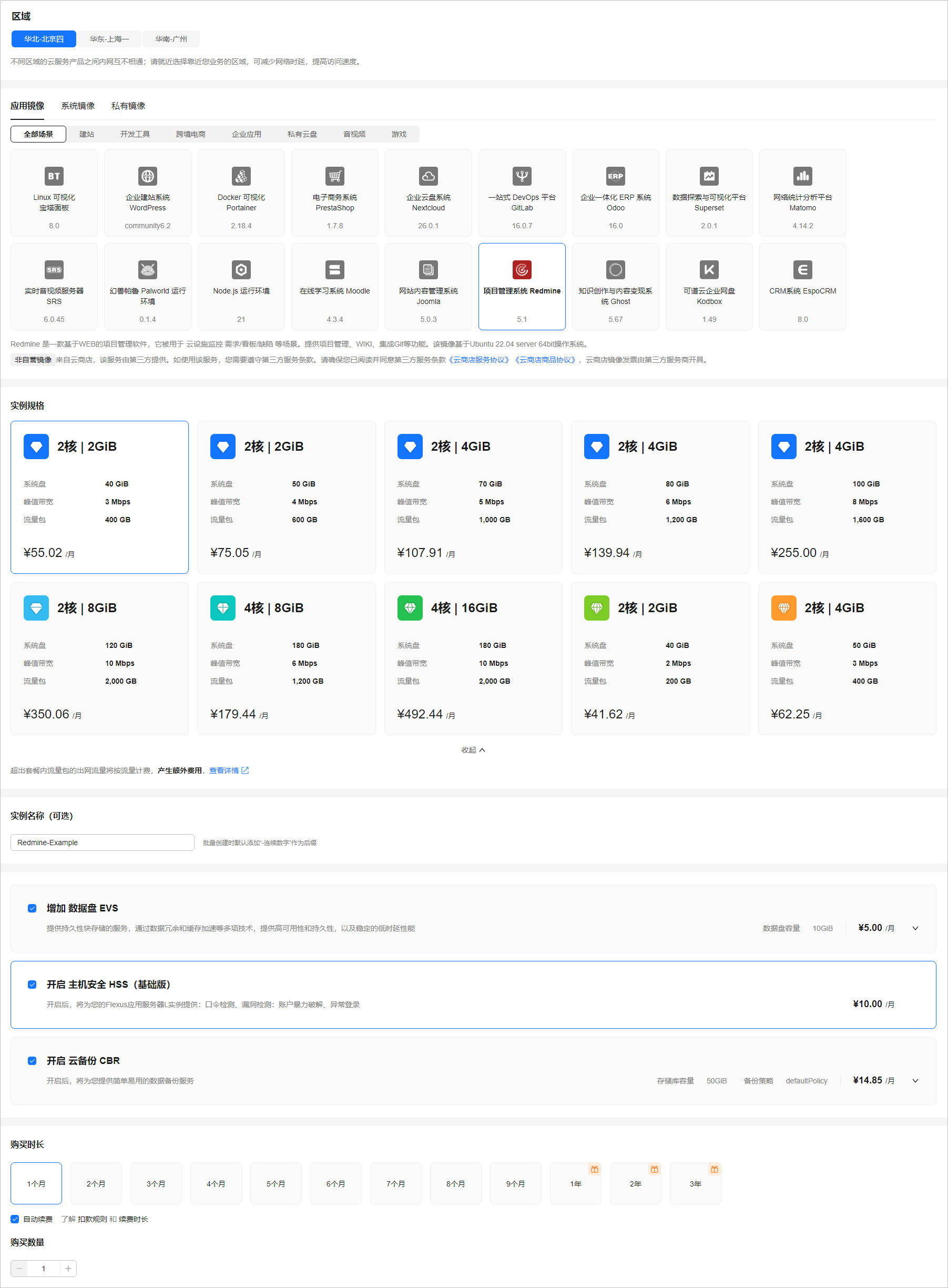
参数
示例
说明
区域
北京-北京四
请就近选择靠近您业务的区域,可减少网络时延,提高访问速度。flexus应用服务器l实例创建后无法更换区域,请谨慎选择。
应用镜像
redmine
选择redmine应用镜像。
实例规格
2核2g、系统盘40gib
选择实例规格。
实例名称
redmine-example
请自定义方便您识别的实例名称,例如redmine-example。
您可能需要(可选)
- 数据盘:10gib
- 主机安全
- 云备份:50gib
请根据您的业务需要自主选择数据盘、主机安全、云备份附加服务并设置规格。
购买时长
1个月
单次购买最短为1个月,最长为3年。
flexus应用服务器l实例支持自动续费功能。勾选后,在flexus应用服务器l实例到期前自动续费。如果您购买时未开通自动续费,后续仍可以在控制台开通。自动续费的更多信息详见自动续费。
购买数量
1台
设置您购买的flexus应用服务器l实例数量。
- 单击“立即购买”,根据页面提示完成购买。
- 单击“返回华为云flexus云服务控制台”,查看已创建的flexus应用服务器l实例。
步骤二:配置安全组
配置安全组的入方向访问规则,放通80、443、9000、9001端口,确保可以正常访问应用。
- 在flexus应用服务器l实例,单击资源卡片,进入资源页面。
- 在左侧列表中选择“云主机 vm”,单击云主机名称,进入云主机详情页面。
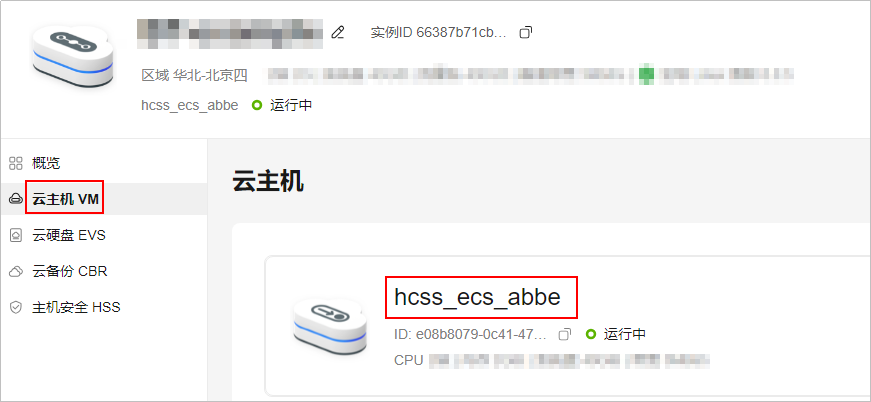
- 选择“安全组”页签,单击“添加规则”,添加如下规则。
本例只添加基本规则,您可根据需要添加更多规则。
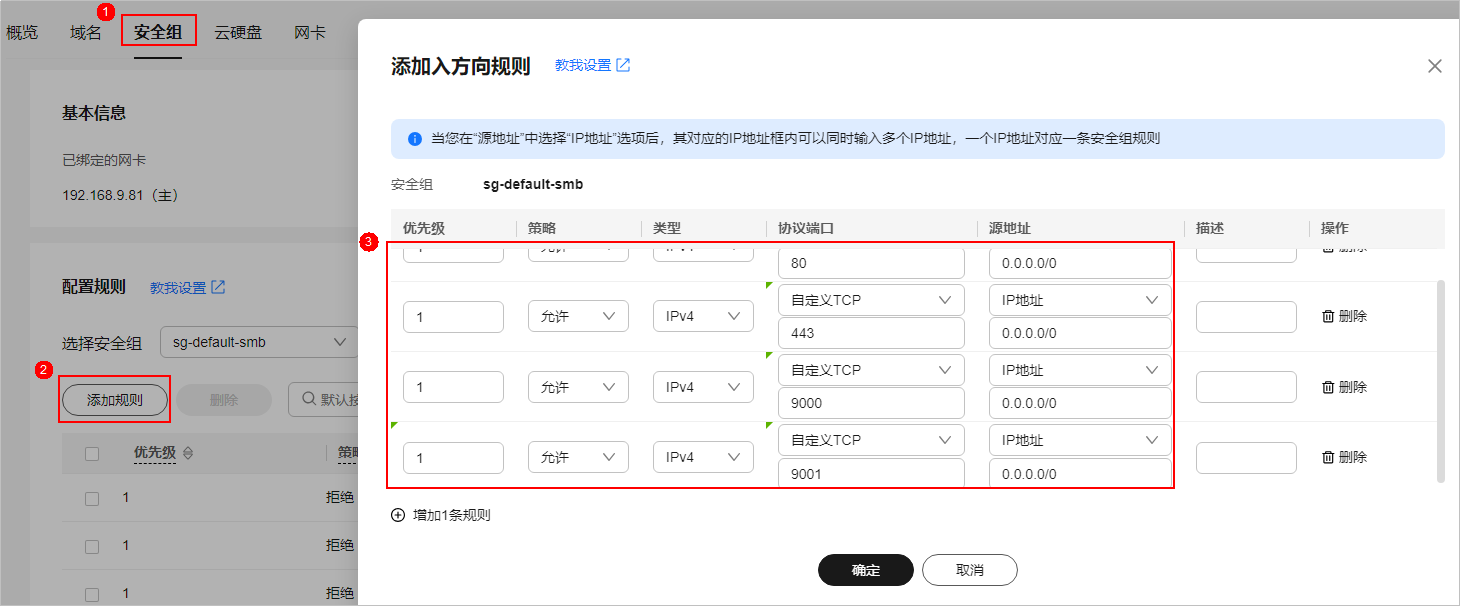
表1 安全组规则 优先级
策略
类型
协议端口
源地址
描述
1
允许
ipv4
tcp:80
0.0.0.0/0
应用内部转发端口。
1
允许
ipv4
tcp:443
0.0.0.0/0
允许使用https协议访问云服务器。
1
允许
ipv4
tcp:9000
0.0.0.0/0
允许外部访问应用的运维面板。
1
允许
ipv4
tcp:9001
0.0.0.0/0
允许外部访问应用的管理页面。
步骤三:重置密码
flexus l实例无初始密码,创建flexus l实例后,请重置flexus l实例密码。同时,flexus l实例的密码也是应用的运维面板的登录密码,后续登录应用的运维面板时须使用该密码。
- 在flexus l实例控制台“概览”页的“镜像信息”区域中,单击“管理”进入应用的管理页面,检查应用是否已经启动完毕。应用启动完毕后再执行下一步。

刚创建flexus l实例后的几分钟,应用处于启动过程中,在此期间请勿对flexus l实例执行重置密码、重启、关机操作,避免初始密码信息失效导致无法正常登录应用的管理页面。
图1 应用的管理页面入口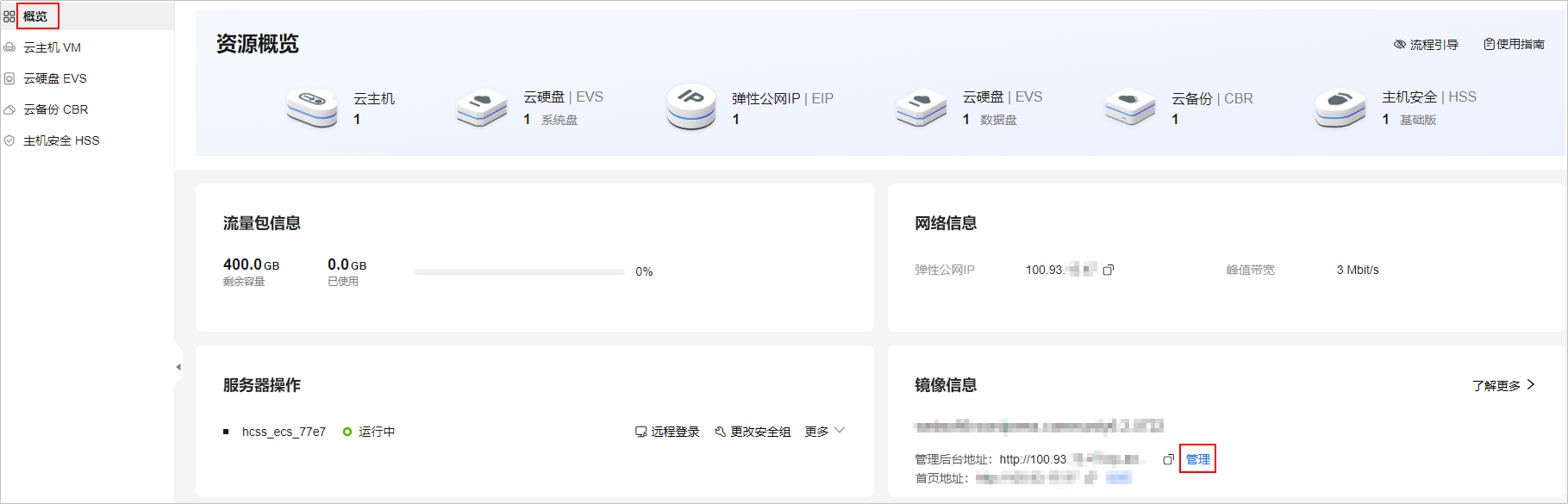
应用启动完毕时,您可以看到如图2正常的管理页面初始化引导界面。
图2 redmine管理页面的初始化引导页面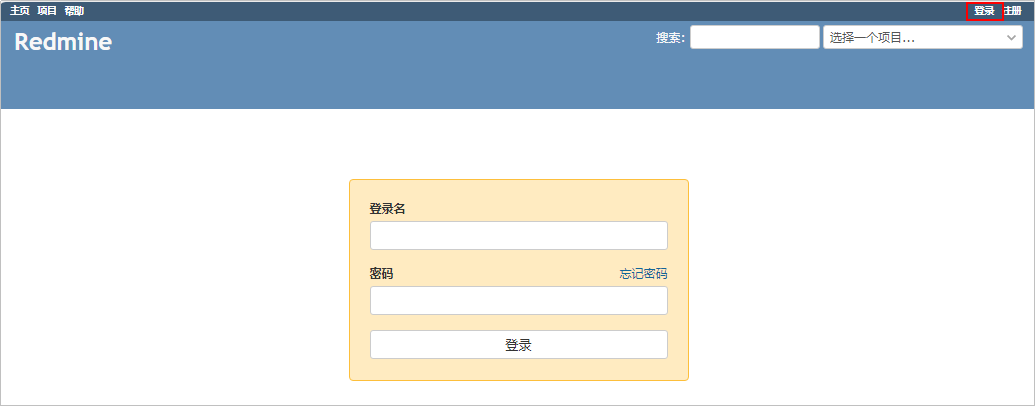

如果管理页面未正常显示,请排查以下原因:
- 未放通访问管理页面的端口:请根据步骤二:配置安全组检查是否放通端口。
- 管理页面正在启动中:请稍后重试。
- 在资源卡片上,单击
 图标,单击“重置密码”设置flexus l实例的密码。
图标,单击“重置密码”设置flexus l实例的密码。
更详细的操作步骤参见重置flexus l实例密码。
图3 重置密码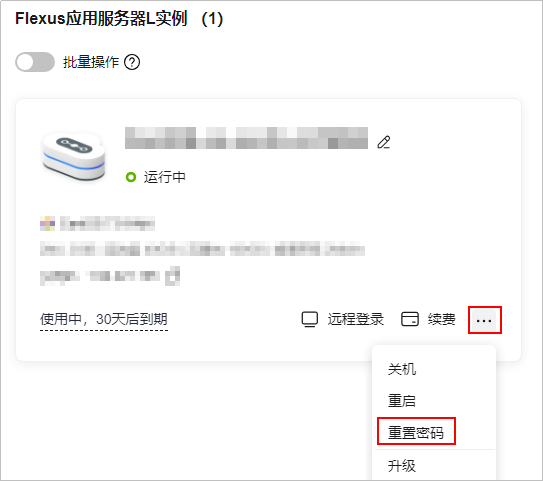
步骤四:初始化redmine
由于应用镜像是基于代码界面的ubuntu操作系统,为了便于您操作,应用具备可视化的管理页面,登录管理页面后,您即可便捷的配置应用。首次登录应用的管理页面需要初始化,后续在flexus l实例控制台可直接登录管理页面。
- 在本地浏览器输入“http://服务器公网ip:9000”登录应用的运维面板。
应用的管理页面的初始用户名/密码存放于应用的运维面板中,因此请先登录运维面板。运维面板的登录用户名为“root”,登录密码为步骤三:重置密码中重置的密码。

flexus l实例、运维面板、管理页面更多信息详见flexus l实例、运维面板、管理页面之间的关系是什么。
- 在“我的应用”导航页,单击应用图标,选择“访问”,单击“初始账号”查看应用的管理页面用户名/密码。
初始密码为随机生成的高强度密码,不便于记忆。初始化应用后,请及时在管理页面更改为便于记忆的密码以便管理。密码修改后,初始密码将失效,因此请牢记修改后的密码。
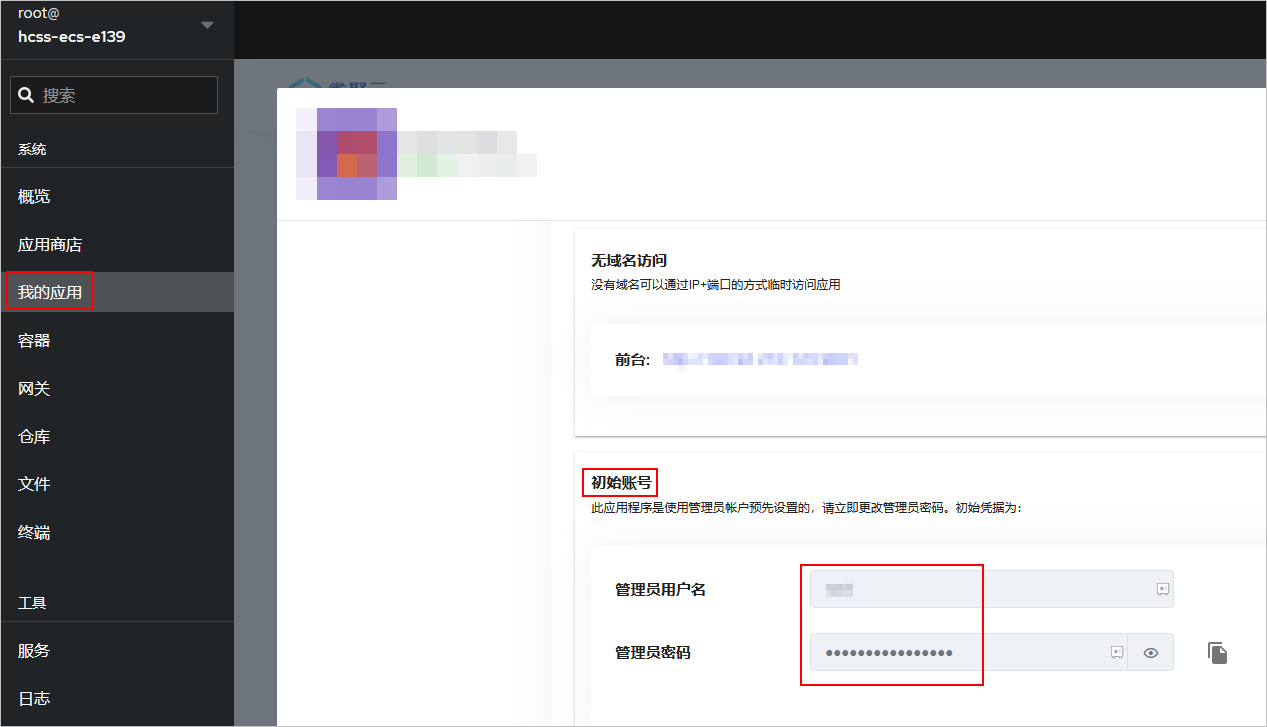
- 在flexus l实例控制台“概览”页的“镜像信息”区域中,单击“管理”进入应用的管理页面。
图4 应用的管理页面入口
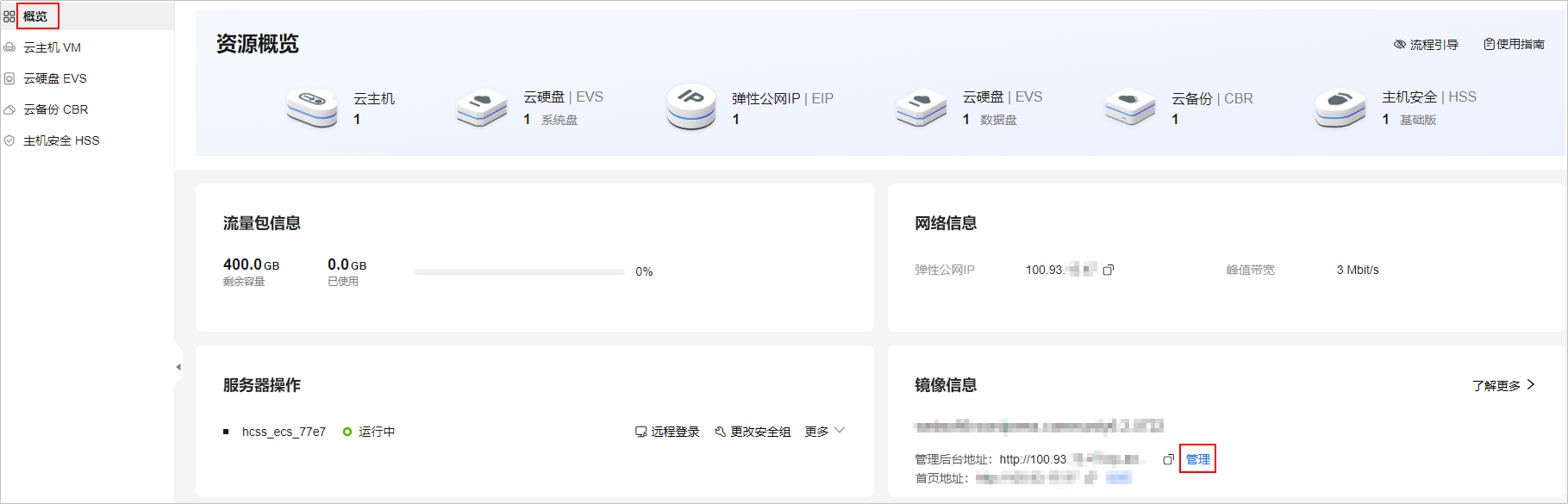

如果管理页面未正常显示,请排查以下原因:
- 未放通访问管理页面的端口:请根据步骤二:配置安全组检查是否放通端口。
- 管理页面正在启动中:请稍后重试。
- 单击右上角“登录”,在弹出的登录界面上输入步骤2获取的初始用户名及密码,单击“登录”。
图5 redmine管理页面的初始化引导页面
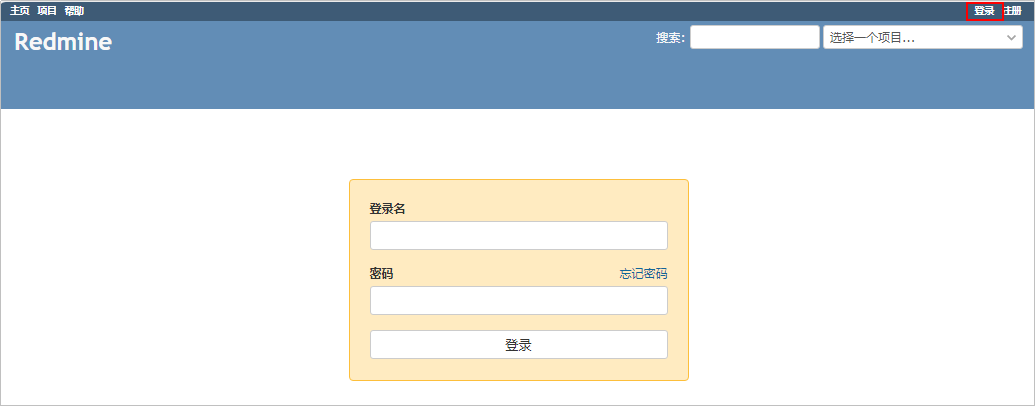

如果输入初始用户名密码后,无法进入管理页面,处理方法请参见flexus l实例应用镜像管理页面输入初始用户名密码后无正常进入。
- 进入管理页面后,请根据提示修改密码,单击“应用”。

密码修改后,初始密码将失效,因此请牢记修改后的密码。
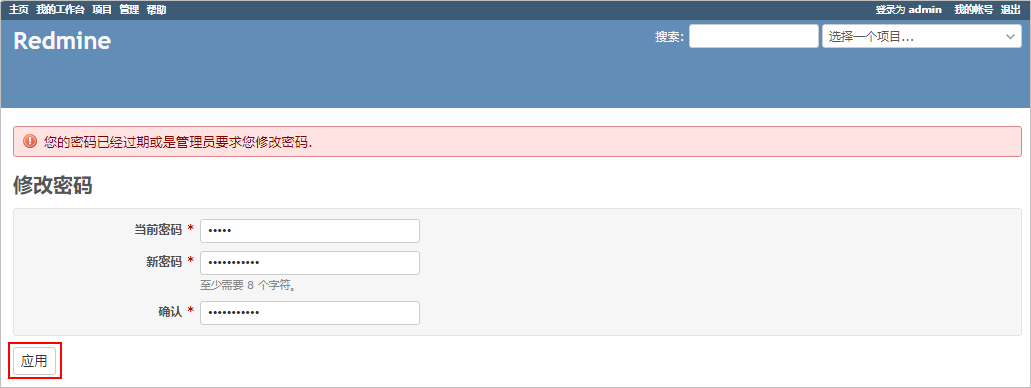
至此,redmine应用初始化完毕,接下来您即可在应用的管理页面新建项目。
步骤五:新建项目
- 选择左上角“项目”,在项目页面的右上角单击“新建项目”创建一个新的项目。
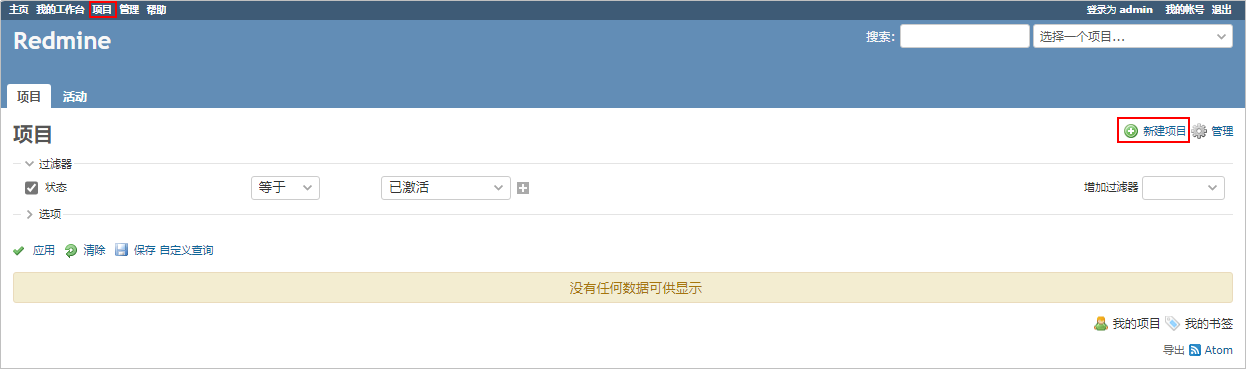
- 输入项目名称及描述,单击“创建”。
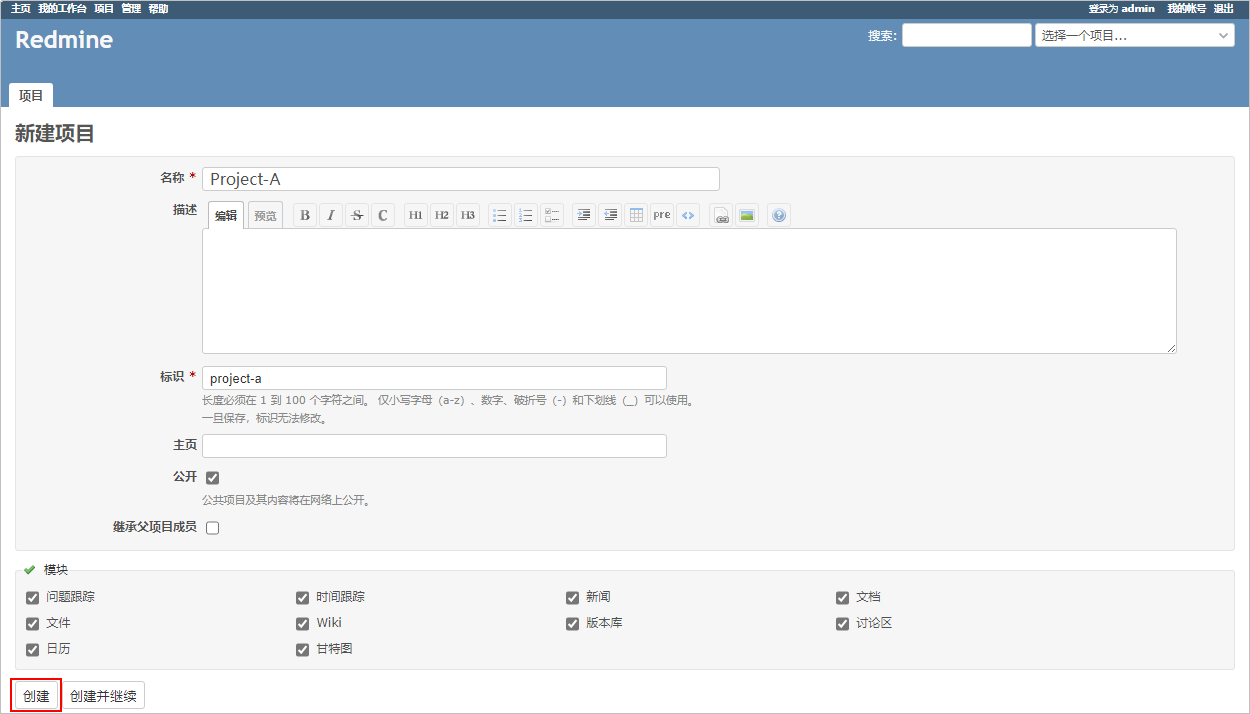
- 管理项目。
创建项目后,界面上将显示多个管理项目的页签,您即可通过丰富的功能开始管理您的项目。
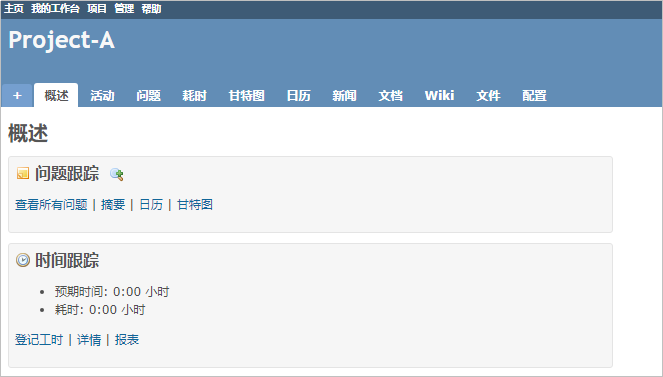
相关文档
意见反馈
文档内容是否对您有帮助?
如您有其它疑问,您也可以通过华为云社区问答频道来与我们联系探讨




